Cara Menambah Virtual RAM PC – Menambah virtual RAM pada PC kini menjadi salah satu strategi yang banyak diterapkan untuk meningkatkan performa. Mungkin kamu merasa, PC yang kamu miliki sekarang sudah cukup baik.
Namun, apakah kamu tahu? Dengan menambah virtual RAM, PC kamu bisa bekerja lebih optimal dan membantu kamu dalam melakukan berbagai tugas, baik itu editing video, bermain game, atau bahkan sekedar browsing.
Akan tetapi, bagaimana cara menambah virtual RAM tersebut? Yuk, kita pelajari bersama dalam artikel ini.
Cara Menambah Virtual RAM PC

Cara menambah virtual RAM di PC sangatlah mudah. Berikut adalah cara-cara yang bisa kamu coba untuk menambah memori pada PC kesayangan.
Cek Memori yang Tersedia
Pertama-tama, kamu harus mengecek berapa banyak memori yang tersedia di PC kamu. Caranya mudah, cukup klik kanan pada ikon PC atau My Computer, lalu pilih Properties. Kamu akan melihat informasi tentang memori yang tersedia di sana.
Buka System Properties
Setelah itu, klik kanan pada ikon PC atau My Computer lagi, lalu pilih Properties. Setelah itu, pilih Advanced System Settings. Jendela System Properties akan muncul.
Cek Pengaturan Virtual Memory
Pada jendela System Properties, pilih tab Advanced. Kemudian di bagian Performance, klik Settings. Setelah itu, pilih tab Advanced lagi. Di bagian bawah, kamu akan melihat bagian Virtual Memory. Klik Change.
Ganti Metode Virtual Memory yang Digunakan
Jendela Virtual Memory akan muncul. Uncheck kotak yang bertuliskan ‘Automatically manage paging file size for all drives’. Setelah itu, pilih drive di mana kamu ingin meningkatkan virtual memory. Biasanya, itu adalah drive C. Setelah memilih drive tersebut, klik Custom Size. Jangan gunakan pengaturan bawaan karena kurang efisien.
Masukkan Ukuran yang Kamu Inginkan
Nah, di sini kamu bisa menentukan berapa banyak memori yang ingin kamu alokasikan untuk virtual memory. Di bagian Initial Size, masukkan ukuran yang kamu inginkan dalam megabytes. Di bagian Maximum Size, masukkan ukuran maksimum yang kamu inginkan. Setelah itu, klik Set, lalu klik OK. Kami sarankan untuk gunakan rasio 1:1 dengan kapasitas RAM yang kamu miliki.
Restart PC dan Selesai
Setelah melakukan semua itu, jangan lupa untuk merestart PC kamu. Dengan begitu, perubahan yang kamu buat akan berlaku.
Itulah langkah-langkah yang bisa kamu lakukan untuk menambah virtual RAM di PC Windows 10. Kamu bisa melakukannya sendiri di rumah tanpa perlu bantuan teknisi. Selamat mencoba! Ingat, selalu pastikan untuk merestart PC setelah melakukan perubahan. Semoga tutorial ini bisa membantu kamu meningkatkan kinerja PC yang kamu gunakan.
Baca juga informasi menarik lainnya seputar Tekno, atau artikel lainnya dari Bima. For further information and other inquiries, you can reach us via admin@guide.gg